 |
Arêtes circulaires
|
Sélectionnez une arête circulaire dans la zone graphique.
|
| |
Standard |
Vous permet de définir la norme de cotation de la représentation de filetage. |
| |
Type |
Vous permet de sélectionner le type de filetages. |
| |
Taille
|
Vous permet de sélectionner la taille de la représentation de filetage selon la norme de cotation sélectionnée. Les valeurs valides pour l'arête sélectionnée sont listées.
|
 |
Diamètre mineur, Diamètre majeur, ou Décalage conique |
Réglez le diamètre pour la cote correspondant au type d'entité avec la représentation de filetage. Vous pouvez utiliser une équation en saisissant = (signe égal) et sélectionner des variables globales, des fonctions et des propriétés de fichier dans une liste. |
| |
Condition de fin
|
La représentation de filetage s'étend de l'arête sélectionnée ci-dessus à la condition de fin :
|
Borgne
|
Une profondeur spécifiée qui commence à l'arête sélectionnée. Pour commencer la profondeur à partir d'une face ou d'un plan, cliquez sur Commencer à partir d'une face/d'un plan  , sélectionnez une face ou un plan et spécifiez la profondeur de filetage. , sélectionnez une face ou un plan et spécifiez la profondeur de filetage.
|
|
A travers
|
A travers toute la géométrie existante.
|
|
Jusqu'au prochain
|
L'entité suivante qui intercepte le filetage.
|
|

|
Profondeur
|
Entrez une valeur lorsque la Condition de fin est Borgne.
|
| |
Cette fonctionnalité s'applique aux nouvelles pièces créées dans SOLIDWORKS 2022 et versions ultérieures. Pour appliquer cette fonctionnalité aux anciennes pièces et les mettre à niveau, cliquez à l'aide du bouton droit de la souris sur le nœud de la pièce  dans l'arbre de création FeatureManager
®
et sélectionnez Mettre à niveau les fonctions de représentation de filetage. Pour les modèles de pièces créés dans SOLIDWORKS 2022 et les versions ultérieures, vous pouvez conserver la fonctionnalité héritée pour la profondeur et la propriété de fonction. Dans les modèles de pièces, avant d'ajouter des représentations de filetage, cliquez sur et désactivez Appliquer un nouveau comportement de représentation de filetage aux nouvelles pièces. Cette option est sélectionnée par défaut pour les nouveaux modèles de pièces et désactivée pour les modèles de pièces hérités. Cette option est activée uniquement pour les nouveaux modèles de pièces ; elle est désactivée pour les documents de pièces.
Si vous utilisez la commande , la pièce symétrique hérite du comportement de la représentation de filetage de la pièce de base. Par exemple, si la pièce de base est créée dans SOLIDWORKS 2021, la pièce symétrique hérite du comportement hérité de la pièce de base pour les représentations de filetage.
|
SOLIDWORKS mesure la Profondeur à partir de l'emplacement d'origine d'une arête, quelles que soient les modifications apportées par les fonctions en aval qui déplacent cette arête. Dans l'image ci-dessus, la profondeur de filetage d'origine est de 80 mm à partir du bord de l'enlèvement de matière extrudé. Si vous ajoutez un deuxième enlèvement de matière extrudé qui déplace cette arête, la représentation de filetage conserve la profondeur de filetage d'origine de 80 mm. |
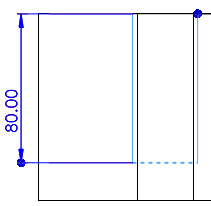 |
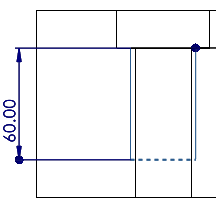 |
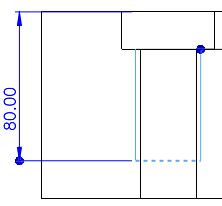 |
| Profondeur d'origine de la représentation de filetage |
Version antérieure à SOLIDWORKS 2022 |
SOLIDWORKS 2022 et versions ultérieures |